【Wordでの脚注の付け方について!書式や削除方法についても!】Wordとは

引用: https://store-images.microsoft.com/image/apps.11136.9007199266252569.9e8b14ab-a1b8-4259-b7b1-a9716ce8ee55.dc60734e-1fef-4d90-97c3-726165cc13fd?mode=scale&q=90&h=200&w=200&background=%232B579A
今回はWordで本文の下の方につける注記である脚注を入れられるようになりたい、入れる必要がある文章を作るという方に是非覚えてほしい、Wordにおける脚注の付け方・書式や削除方法を含めてご紹介をし、Wordの基本や脚注の付け方・正しい書式・削除方法を含めた様々な事項を学べるおすすめの書籍についてもご紹介をしますが、Wordとはどういったものなのでしょうか。
引用: https://lh3.googleusercontent.com/7uXrLOwKcstHR6WfExd4-VSUKGPjViaHoapBSAGIj8QK8RQEGwzEL7vO6YB8kwePPkQ
【Wordでの脚注の付け方について!書式や削除方法についても!】脚注とは

引用: https://helpx.adobe.com/content/dam/help/ja/indesign/using/endnotes/_jcr_content/main-pars/image_1200385947/endnote_screenshot.png
続いては、脚注というものについてご紹介をします。脚注とは、印刷における組版用語でそのページの下部やそのページの2ページ後に記載される本文の下部に印刷された注釈を表します。脚注は本文中の記述に対する解釈・典拠・引用文献・参考文献などを明示する必要がある場合や、文章として出てきた文字の詳細な意味を表したい時、もしくは別途補足が必要なときなどに利用されます。

引用: https://upload.wikimedia.org/wikipedia/ja/thumb/0/09/Reflist-sep.png/640px-Reflist-sep.png
脚注の表示形式としては主に4種類存在します。本文を分割して行中に小文字で表示する分注(割注)、文章の丈夫に表示する頭注ページの左または右に印刷する注釈である側注、そしてそのページではなく、書類や本の一番最後にまとめて表記する後注があります。脚注や注釈の文章の長短やデザイン上の都合などでこれらは使い分けられます。
関連記事
【Wordでの脚注の付け方について!】脚注をつけるための設定
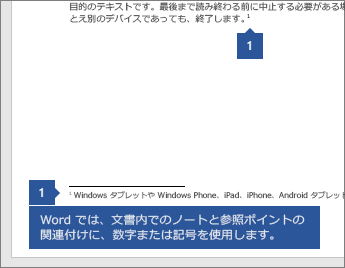
引用: https://support.content.office.net/ja-jp/media/00f22a3b-dd4a-4809-af80-fc6010d2a86c.png
そんな脚注ですが、Wordにおいても利用をすることが可能です。Wordでは文章を作るだけでなく、その文章の文字の色を変えたり、文字の大きさを変更したりすることが可能です。そして脚注についても利用することができるので、より細かい文章のカスタマイズができるということになります。まずはWordで脚注をつけるにあたり、脚注をつけるための準備・設定についてご紹介をします。
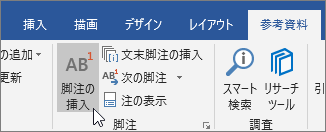
引用: https://support.content.office.net/ja-jp/media/cc6916a5-2167-4b70-9622-3d548ec806fc.png
まず、Wordの参考資料→脚注の右下のボタンをクリック→脚注と文末脚注ダイアログボックスを表示し、場所や書式を設定して、適用を押してください。これで、脚注をつけるための準備は完了です。
【Wordでの脚注の付け方について!】実際に脚注を付ける方法
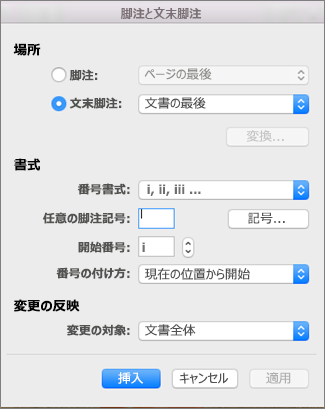
引用: https://support.content.office.net/ja-jp/media/9344632c-88e5-4623-a8ae-2b53d8346539.png
続いては、Wordで実際に脚注を付ける方法についてご紹介をします。まずは、注を付けたい部分を選択し、脚注挿入をクリックしてください。ページの下に脚注が出現します。なお、ここに数字が割り振られますが、1から順番に割り振られるので、ご自身でいちいち書く必要はありません。これらを文章の上から順番に行っていきます。
【Wordでの脚注の付け方について!】脚注の書式について
引用: https://is2-ssl.mzstatic.com/image/thumb/Purple124/v4/8e/e1/ab/8ee1abfb-6afe-7dda-72fc-1773813f6b05/AppIcon-0-1x_U007emarketing-0-0-GLES2_U002c0-512MB-sRGB-0-0-0-85-220-0-0-0-6.png/246x0w.jpg
続いては、Wordでの脚注の付け方についてより細かくきれいな文章にしたい場合に是非覚えていただきたい、脚注の書式についてご紹介をします。例えば、脚注のフォントについてはMS明朝にしたい、という場合には脚注を入れ終えた後、脚注をすべて選択し、(脚注内でCtrl+Aでも可能)ホームタブのフォント選択でMS明朝を選ぶと、すべての文字をMS明朝に変更することができます。
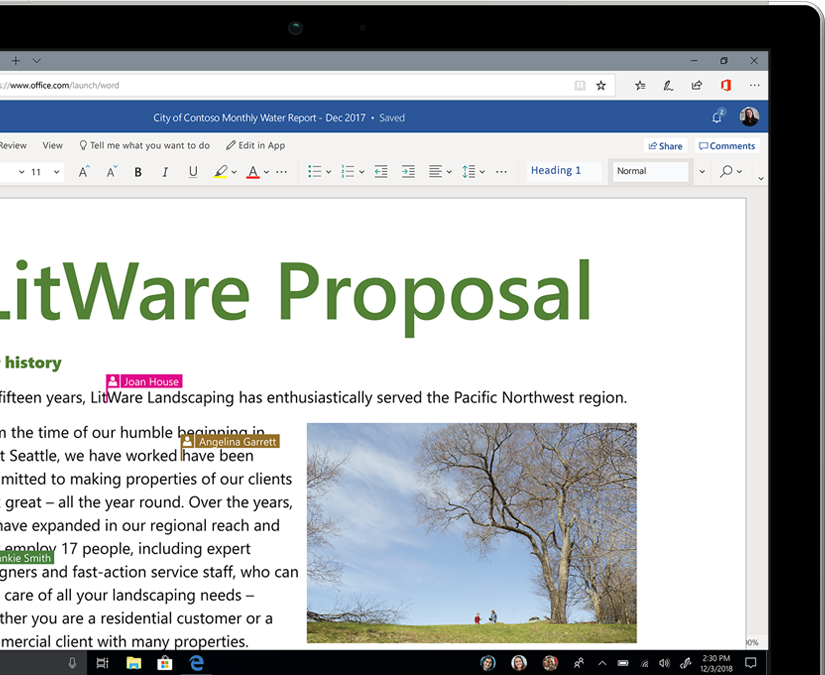
引用: https://img-prod-cms-rt-microsoft-com.akamaized.net/cms/api/am/imageFileData/RE2wVuJ?ver=48ab&q=90&h=675&w=830&b=%23FFFFFFFF&aim=true
同様に、文字の大きさや色をまとめて変更することも可能です。脚注内でフォントなどの文字が統一されていないと良くない印象を与えますので、脚注の付け方を覚えた後は、しっかりと文字の大きさやフォント、インデントなどの書式についても統一するようにしましょう。
【Wordでの脚注の削除方法】

引用: https://img-prod-cms-rt-microsoft-com.akamaized.net/cms/api/am/imageFileData/RE2vjPW?ver=cde2&q=90&m=2&h=768&w=1024&b=%23FFFFFFFF&aim=true
続いては、Wordにおける脚注の削除方法についてご紹介をします。脚注を削除したい場合は、本文の中にある脚注の数字を選択し、削除してください。この部分を削除すると、脚注自体も削除されます。また、ページの下部にある脚注を右クリックし、脚注へ移動 を選択し、番号を削除することによって削除することも可能です。
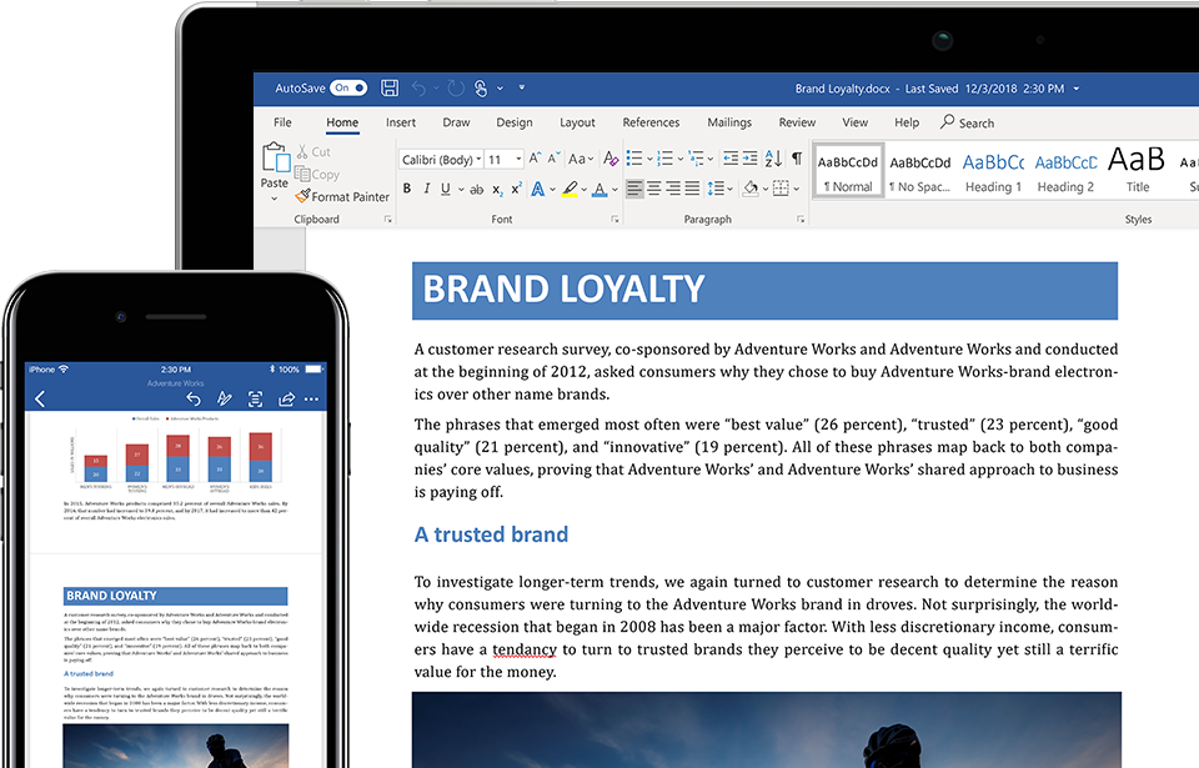
引用: https://img-prod-cms-rt-microsoft-com.akamaized.net/cms/api/am/imageFileData/RE2zROE?ver=8a7e&q=90&m=2&h=768&w=1024&b=%23FFFFFFFF&aim=true
関連記事
【Word・脚注などの使い方を学べるおすすめ書籍】①Microsoft Word 2016 基礎

引用: https://images-na.ssl-images-amazon.com/images/I/61x9ZMi2pBL.jpg
ここからは、これからWordを本格的に使えるようになりたい、という方のために、Wordの基本や脚注の付け方・正しい書式・削除方法を含めた様々な事項を学べるおすすめの書籍についてご紹介をします。最初にご紹介するこれからWordを本格的に使えるようになりたい、という方のために、Wordの基本や脚注の付け方・正しい書式・削除方法を含めた様々な事項を学べるおすすめの書籍は、Microsoft Word 2016 基礎です。

引用: https://images-na.ssl-images-amazon.com/images/I/71-MnopnYSL.jpg
Microsoft Word 2016 基礎は富士通エフ・オー・エム株式会社(FOM出版)が出しているWordの解説本で、初めてWordをお使いになる方を対象に、文字の入力、文書の作成や編集、印刷、表の作成、図形の作成など基本的な機能と操作方法をわかりやすく解説しています。また、こちらについては基本は知っている!という方のための応用編『Microsoft Word 2016 応用』も用意されており、こちらは練習問題付きで実践的に学ぶことができます。
【Word・脚注などの使い方を学べるおすすめ書籍Microsoft Word 2016 基礎の口コミ】

引用: https://images-na.ssl-images-amazon.com/images/I/81BZQRsXnnL.jpg
中はもちろん基礎が書かれていました。 いずれ上級を受けるのであれば基礎を固めなければならないのでこれは絶対必要な教材です。 CDがないのでページを開く時、開きにくくはありません。 ネットから学習ファイルをDLする感じですね。
【Word・脚注などの使い方を学べるおすすめ書籍】②500円でわかるワード2016

引用: https://images-na.ssl-images-amazon.com/images/I/91uIxUoxNSL.jpg
続いてご紹介するこれからWordを本格的に使えるようになりたい、という方のために、Wordの基本や脚注の付け方・正しい書式・削除方法を含めた様々な事項を学べるおすすめの書籍は、500円でわかるワード2016です。500円でわかるワード2016はMicrosoft Office用の本として知られている「500円でわかる」シリーズの一つで、サイズもコンパクトでWordにおいて便利な機能を手軽に調べ、利用することができる本となっています。

引用: https://images-na.ssl-images-amazon.com/images/I/91V98smUwzL.jpg
【Word・脚注などの使い方を学べるおすすめ書籍の口コミ】

引用: https://images-na.ssl-images-amazon.com/images/I/81yfZFRqC3L.jpg
先日買った500円でわかるエクセルが良かったので、突然必要な事がわかったワードもこれを選びました。 チラシの文字や図形を差し替えする程度なのだけど、ワードは文章を書くくらいしかやったことがなかったので、一応のしくみがこれを読んでわかるような気がしました。
【Wordでの脚注の付け方について!書式や削除方法についても!】まとめ
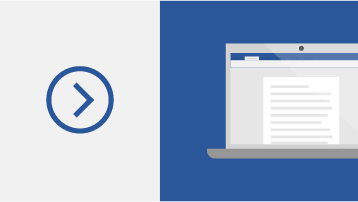
引用: https://support.content.office.net/ja-jp/media/7573e2b9-f7ef-432c-ba2b-5933d9c64ae8.png
ここまで、Wordで本文の下の方につける注記である脚注を入れられるようになりたい、入れる必要がある文章を作るという方に是非覚えてほしい、Wordにおける脚注の付け方・書式や削除方法を含めてご紹介をし、Wordの基本や脚注の付け方・正しい書式・削除方法を含めた様々な事項を学べるおすすめの書籍についてもご紹介をしました。Wordでは文章を作るだけでなく、必要なときには脚注を挿入することもできるということがおわかりいただけたかと思います。
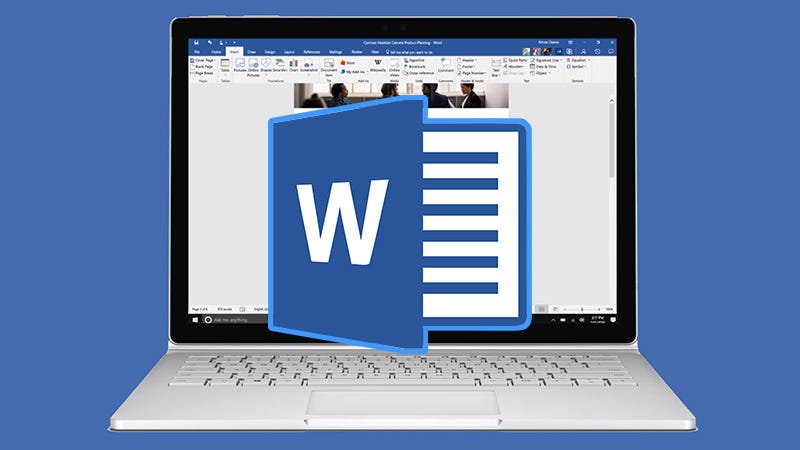
引用: https://i.kinja-img.com/gawker-media/image/upload/s--krUXA4ja--/c_scale,f_auto,fl_progressive,q_80,w_800/twyxse0o239toq0dguvi.jpg
Wordで文章作成を行う際に、解釈・典拠・引用文献・参考文献などを明示しなければならない論文のような文章を作ることも出てくるかと思います。その際に脚注の付け方や脚注の正しい書式、誤った際の削除方法などを知っておけばスムーズに文章を作ることができると思います。是非今回ご紹介したWordにおける脚注の付け方・書式や削除方法について覚えていただき、必要ならばそれらを含めWord全体を勉強できる書籍についても購入してみてください。
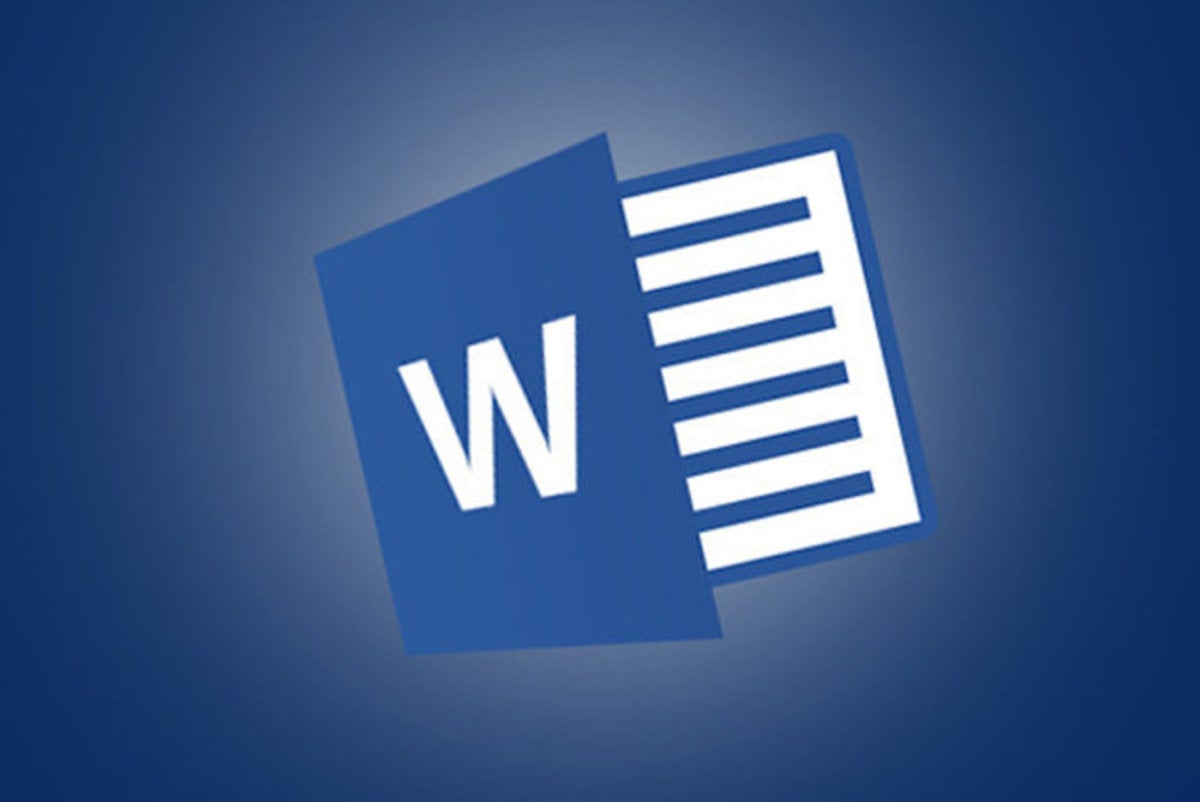
引用: https://images.idgesg.net/images/article/2018/04/microsoft_word_logo_primary-resized-100754413-large.jpg

































